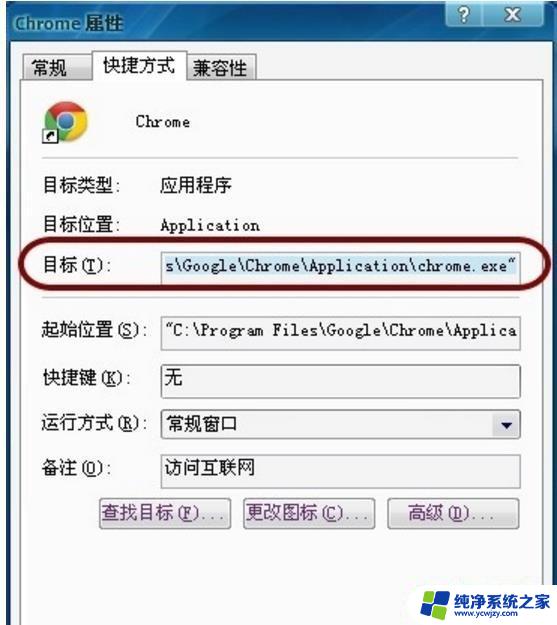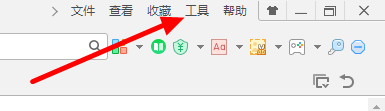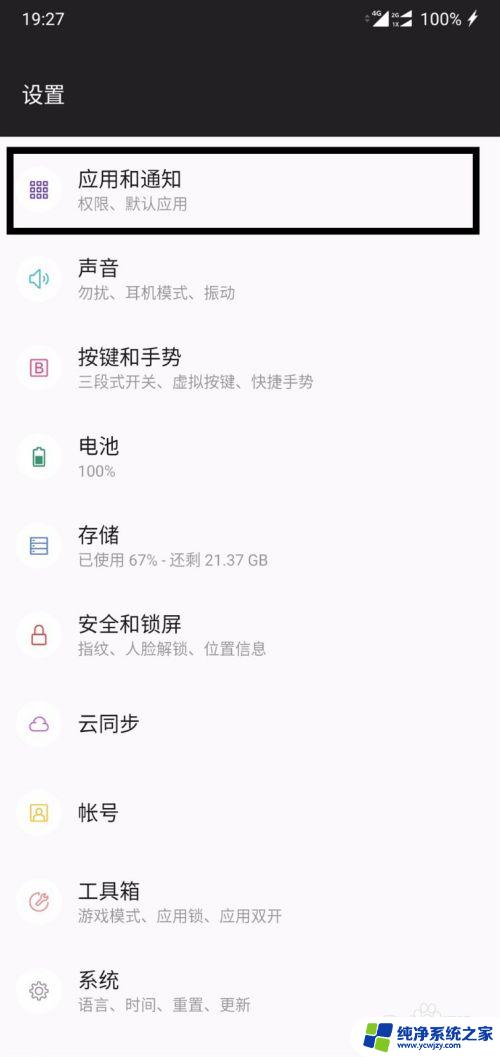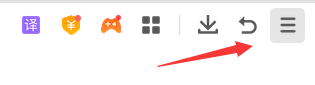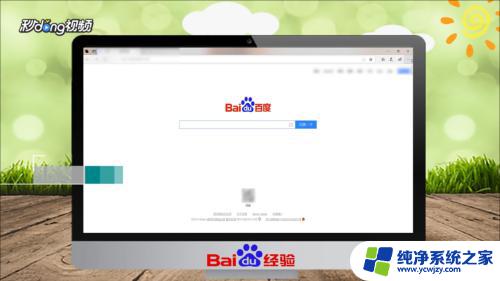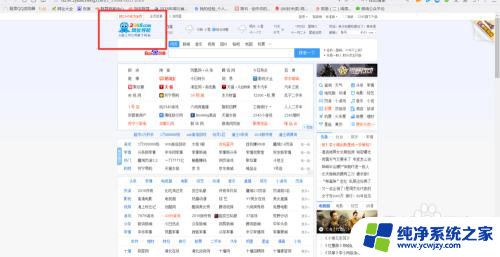解除360浏览器默认主页:如何更改浏览器首页?
如果您是360浏览器用户,可能已经发现默认主页为360官网,在浏览器启动时会加载相应页面,但在使用过程中,有些用户可能会希望更换自己的默认主页,而不再加载360官网。那么该如何解除360浏览器默认主页呢?下面就为大家介绍一下解除方法。

360浏览器官网版
360浏览器官网版是一款采用“沙箱”技术的安全浏览器。用户们在使用这款360浏览器官网版软件的时候可以进行兼容模式的设置,可以有效的减少用户们打开浏览器崩溃的情况出现。网页的账号密码也是会为大家实时保存的。给大家带来了360浏览器官网版安装包下载,还有常见问题的解答,赶快来下载体验吧。
怎么取消360浏览器为默认浏览器方法一:通过电脑中的控制面板修改系统的默认程序
1、打开电脑,在电脑桌面中找到“计算机”。然后鼠标单击选中,再单击鼠标右键,在页面中找到最下面的“属性”;

2、单击鼠标打开属性页面,然后在打开的页面的左上角找到”控制面板主页“选项;
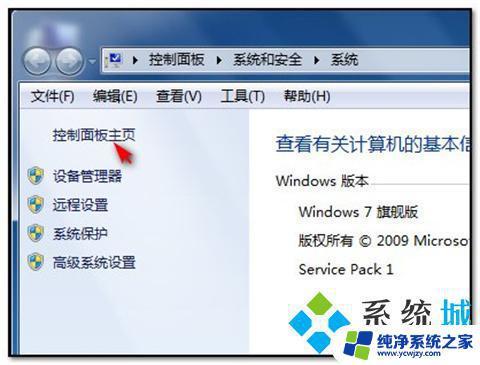
3、点击进入控制面板页面,然后在页面中找到”默认程序“选项;
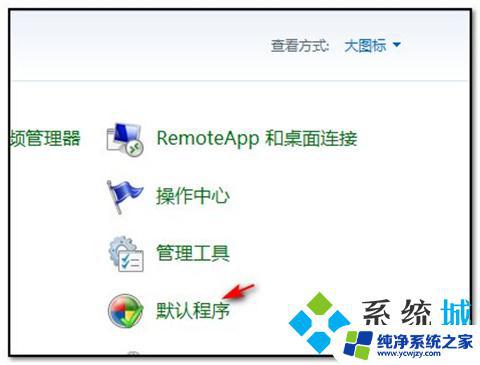
4、鼠标单击进入默认程序设置页面,然后找到页面中的“设置程序访问和计算机的默认值”;

5、单击鼠标进入页面,在页面中找到“自定义”。然后在“选择默认的浏览器”列表中找到需要设置为默认程序的浏览器,点击前面的选项选中即可完成更改。
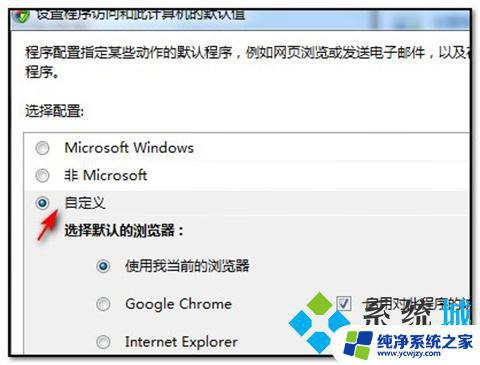
方法二:通过360安全卫士进行设置
1、首先打开电脑中安装的360安全中心程序,点击页面上方的“功能大全”。
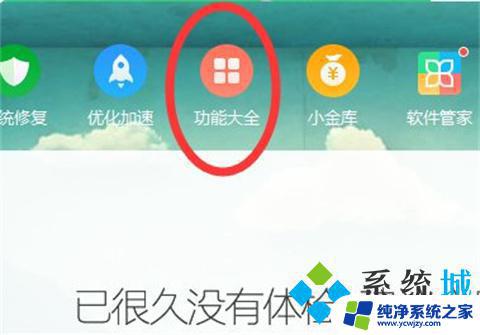
2、进入“功能大全”后,在“我的工具”项目中点击“默认软件”。
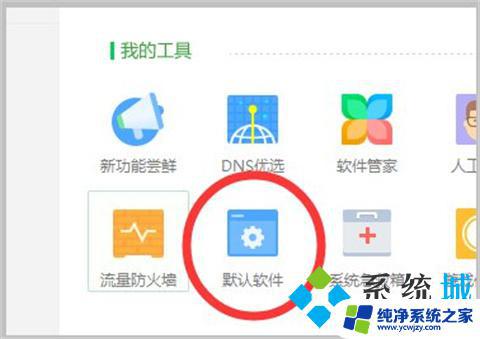
3、即可打开默认软件设置页面,找到浏览器选项,可以看到此时默认浏览器被设置为“360浏览器”。
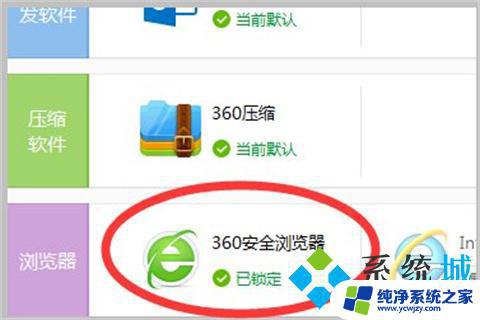
4、如果需要取消360浏览器的默认,可以选择其他的浏览器,点击“默认并锁定”按钮即可更换。
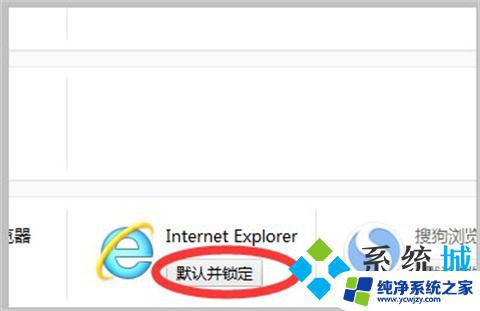
以上是解决360浏览器默认主页的全部方法,如果您遇到这种问题,可以根据本文的方法进行解决,希望这篇文章能够帮到您。